win10电脑怎么直接查看配置参数?
在Windows 10系统中,有多种方法可以查看电脑配置参数,以下是几种常见的方法及其详细步骤:
通过系统属性查看
1、方法一:
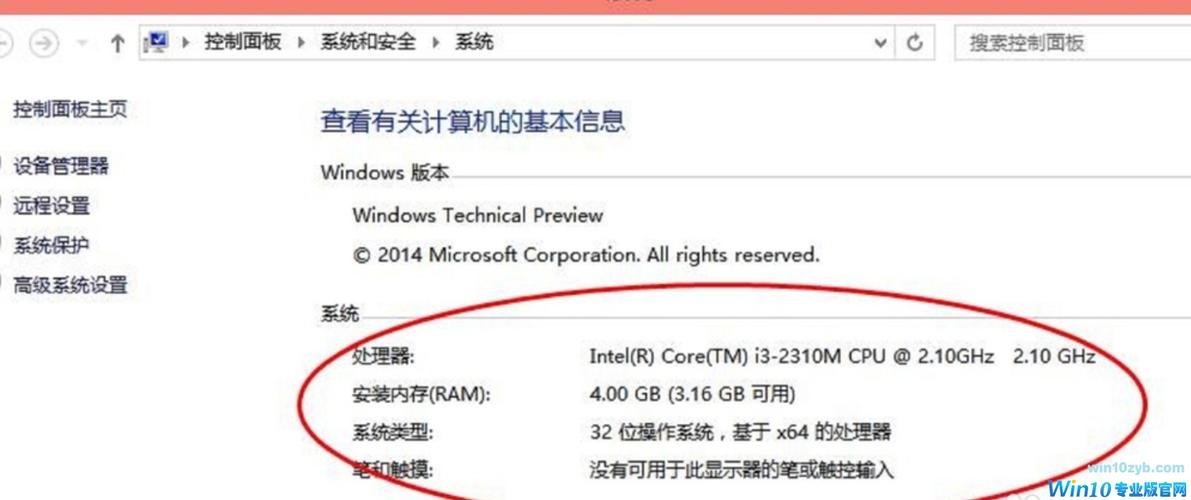
找到并右键点击桌面上的“此电脑”图标。
在弹出的菜单中选择“属性”。
在打开的窗口中,可以看到电脑的基本配置信息,如处理器型号、内存大小等。
2、方法二(适用于没有“此电脑”图标的情况):
点击左下角的【开始】菜单,找到并点击【windows系统】【控制面板】。
在控制面板窗口中,点击第一个【系统和安全】。
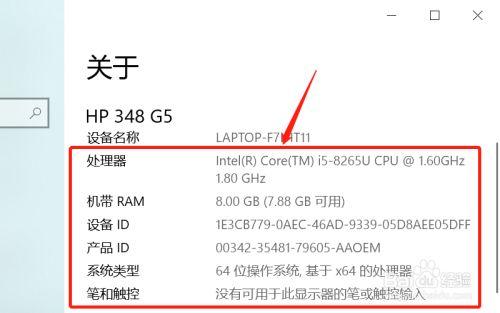
点击第三个【系统】项,即可看到电脑的配置信息。
通过设备管理器查看
1、按照方法一的步骤打开系统属性界面。
2、点击左侧的【设备管理器】选项。
3、在设备管理器中,可以查看到处理器、显卡等详细的硬件信息。
通过运行命令查看
1、使用快捷键Win+R打开运行对话框。
2、在运行窗口中输入“dxdiag”并回车。
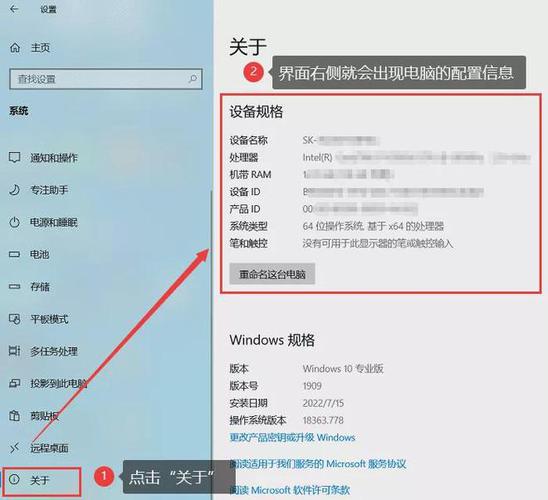
3、在打开的DirectX诊断工具中,可以查看到非常全面的电脑配置信息,包括系统、显示、声音、输入等多个方面。
通过系统设置查看
1、打开【开始】菜单,单击【设置】。
2、在弹出的窗口中单击选择【系统】。
3、点击左侧菜单中的【按钮,即可查看电脑配置。
相关问题与解答
问题一:为什么我的电脑没有“此电脑”图标?
解答:部分Windows 10系统可能默认不显示“此电脑”图标,你可以通过在桌面空白处右键点击,选择“个性化”,然后在“主题”设置中找到“桌面图标设置”,勾选“此电脑”来显示该图标。
问题二:除了上述方法外,还有其他查看电脑配置的方法吗?
解答:是的,你还可以使用第三方软件来查看电脑配置,如CPUZ、AIDA64等,这些软件通常提供更详细、更专业的硬件检测功能,但请注意,在使用第三方软件时,请确保从官方渠道下载,并注意软件的安全性和兼容性。
希望以上内容能帮助你更好地了解如何查看Windows 10电脑的电脑配置参数,如有其他问题,请随时提问。










